在現代軟件開發中,構建和部署是非常重要的環節,也是整個軟件開發過程中最為繁瑣和耗費時間的工作之一。為了解決這些問題,自動化構建和部署成為了主流選擇。本文將介紹如何使用Goland實現自動化構建和部署Go語言應用程序。

1. 前置條件
在開始之前,需要安裝以下軟件:
- Go語言環境(版本 1.12 或以上)
- Docker(版本 18.09 或以上)
- Git(版本 2.17 或以上)
2. 創建一個簡單的Go語言應用程序
首先,創建一個簡單的Go語言應用程序,以便我們可以進行構建和部署。在Goland中創建一個新項目,選擇Go模板,并命名為“hello-world”。
在項目中創建一個文件名為“main.go”的文件,并添加以下代碼:
package mainimport "fmt"func main() { fmt.Println("Hello, World!")}3. 創建Dockerfile
接下來,我們需要創建一個Dockerfile文件,以便我們將應用程序打包到Docker容器中。在項目文件夾中創建一個名為“Dockerfile”的文件,并添加以下代碼:
# 基礎映像FROM golang:alpine#設置工作目錄WORKDIR /app# 復制代碼文件COPY . .# 構建程序RUN go build -o main .# 啟動程序CMD 4. 構建Docker鏡像
現在我們可以構建Docker鏡像了。打開終端并導航到項目文件夾中,然后執行以下命令:
docker build -t hello-world .這會將我們的應用程序打包到一個名為“hello-world”的Docker鏡像中。
5. 部署
現在我們已經有了一個可運行的Docker鏡像,接下來我們可以在目標服務器上部署它。在此示例中,我們將使用Docker Compose來部署應用程序。
首先,在遠程服務器上安裝docker-compose。然后,創建一個名為“docker-compose.yml”的文件,并添加以下代碼:
version: '3'services: app: image: hello-world ports: - "8080:8080"這會創建一個名為“app”的Docker服務,它將使用我們剛剛構建的Docker鏡像。它還會將容器端口映射到主機端口8080。
最后,導航到docker-compose.yml文件所在的目錄,并執行以下命令:
docker-compose up -d這會創建并啟動我們的應用程序容器。
6. 測試應用程序
現在我們已經成功構建和部署了我們的Go語言應用程序。我們可以通過訪問主機IP地址和端口號來測試應用程序。在這個例子中,我們應該可以通過訪問“http://
總結
本文介紹了如何使用Goland實現自動化構建和部署Go語言應用程序。我們創建了一個簡單的Go語言應用程序,并使用Docker將其打包到一個容器中,并最后使用Docker Compose對其進行部署。這個方法可以自動化地處理應用程序構建和部署過程,為開發人員節省了大量時間。我希望這篇文章能為您提供幫助,如果您有任何疑問或建議,歡迎在評論區留言。
以上就是IT培訓機構千鋒教育提供的相關內容,如果您有web前端培訓,鴻蒙開發培訓,python培訓,linux培訓,java培訓,UI設計培訓等需求,歡迎隨時聯系千鋒教育。




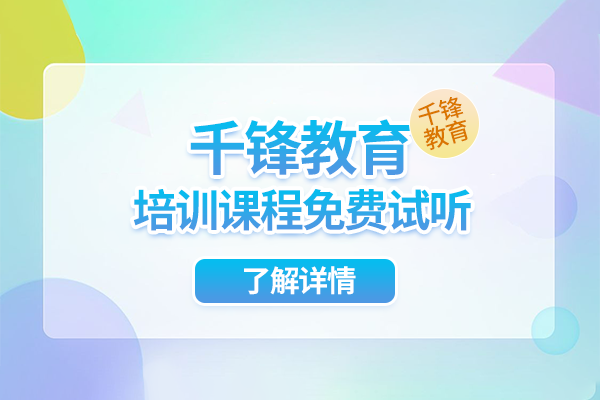















 京公網安備 11010802030320號
京公網安備 11010802030320號